Cambiar fondo de pantalla en Huawei Enjoy 20 SE
Cómo poner una imagen de fondo en Huawei Enjoy 20 SE
En esta guía te mostramos cómo cambiar el fondo de pantalla en tu Huawei Enjoy 20 SE. Tienes la opción de elegir entre fondos de pantalla predeterminados, tanto estáticos como animados, o utilizar fotos de tu galería para personalizar la pantalla de inicio y la de bloqueo. Sigue nuestros pasos sencillos para darle un nuevo aspecto a tu Enjoy 20 SE de manera rápida y a tu gusto.
Necesitarás una imagen o foto de al menos 1080 x 2400 píxeles, 20:9 ratio (~395 ppi densidad) para que se vea correctamente en la pantalla de 6.67 pulgadas, 107.4 cm2 (~84.3% ratio pantalla-cuerpo) del Enjoy 20 SE.
Tiempo estimado: 2 minutos.
Esta guía tiene un total de 9 pasos.
1- Primer paso:
Accede a los ajustes del Huawei Enjoy 20 SE, debe aparecer en la pantalla de inicio, si no lo encuentras, desliza hacia la izquierda o hacia arriba para encontrar el icono de una rueda dentada. Pulsa para acceder.

2- Segundo paso:
Baja a través del menú de ajustes hasta encontrar el apartado "Pantalla". Pulsa para acceder a él. Se trata del apartado con el icono de una pantalla de teléfono móvil sobre fondo verde.
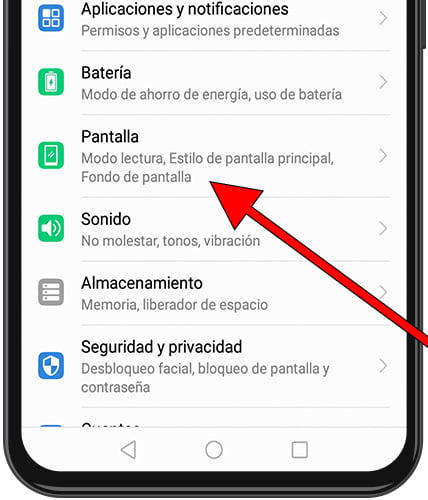
3- Tercer paso:
Baja de nuevo a través del menú de "Pantalla" hasta encontrar el apartado "Fondo de pantalla". Pulsa para acceder y comenzar a modificar el fondo de pantalla de tu Huawei Enjoy 20 SE.
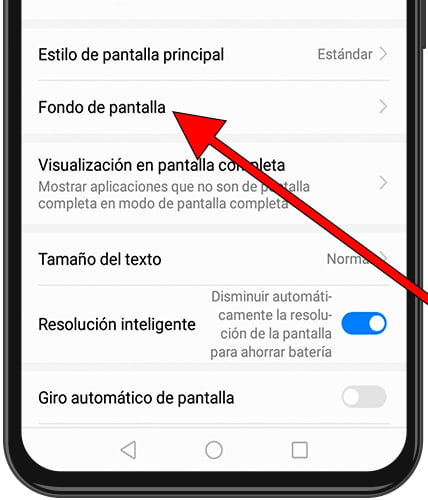
4- Cuarto paso:
Aparecerá una nueva ventana con el botón "Establecer fondo de pantalla", pulsa para continuar.
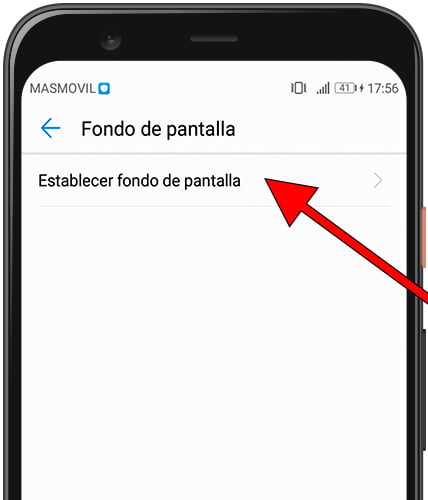
5- Quinto paso:
Aquí aparecerán los fondos de pantalla ya usados y los del sistema, puedes elegir uno de ellos o crear uno nuevo. Pulsa sobre el botón "Galería" para elegir una imagen de la galería de imágenes de tu Enjoy 20 SE y usarla como fondo de pantalla.
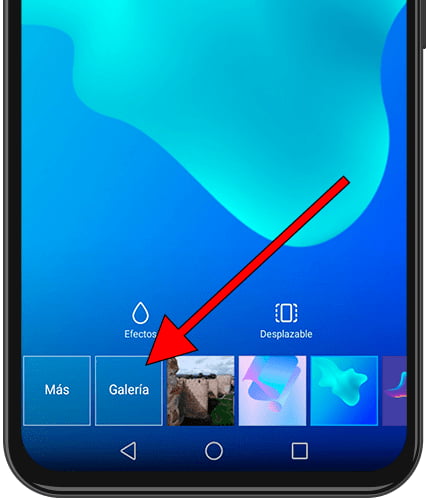
6- Sexto paso:
Verás las carpetas de imágenes que hay en tu Huawei Enjoy 20 SE, puedes elegir entre usar fotos realizadas con la cámara, capturas de pantalla o imágenes descargadas de internet. Pulsa sobre la carpeta que prefieras.

7- Séptimo paso:
Selecciona la imagen o el vídeo que quieres poner como fondo de pantalla de inicio o fondo de pantalla de bloqueo.
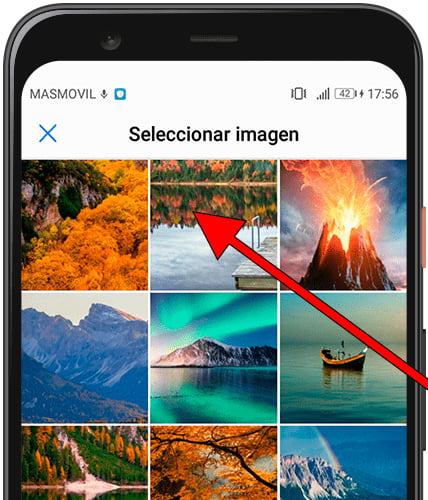
8- Octavo paso:
Puedes ajustar la imagen haciendo zoom o moviéndola para que aparezca en el lugar adecuado de la pantalla de inicio o de bloqueo. Cuando hayas terminado pulsa sobre el botón "✓" que aparece en la parte superior derecha de la pantalla de tu Huawei Enjoy 20 SE.
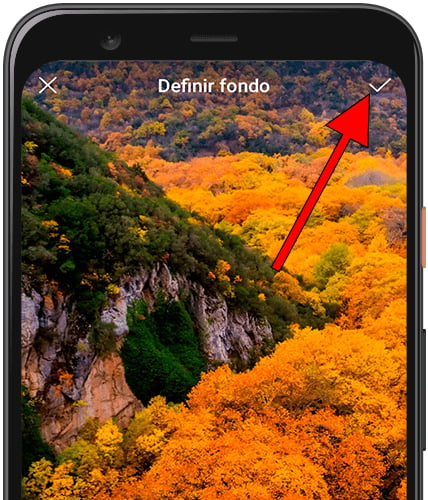
9- Noveno paso:
Aparecerá un mensaje con tres opciones: puedes poner la imagen como fondo de pantalla de bloqueo, como fondo de pantalla de inicio, o en ambas pantallas. Pulsa sobre la opción que prefieras.
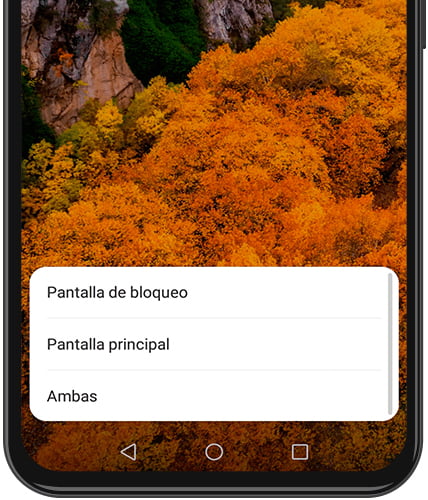
Puedes volver atrás y repetir el proceso para elegir otra foto o elegir entre los fondos estáticos y animados que vienen instalados en el Huawei Enjoy 20 SE para la pantalla de inicio o pantalla de bloqueo.
¿Has tenido algún problema o duda a la hora de colocar un fondo de pantalla a tu Huawei Enjoy 20 SE? Deja un comentario aquí abajo y te lo resolveremos.







